এক্সেল-এ, আপনি একটি কক্ষের মধ্যে ভাগ করতে পারেন, ঘর দ্বারা ঘর, কোষের কলাম, একটি ধ্রুবক সংখ্যা দ্বারা কোষের পরিসর এবং QUOTIENT ফাংশন ব্যবহার করে ভাগ করতে পারেন।
একটি ঘরে বিভাজন চিহ্ন ব্যবহার করে ভাগ করা
এক্সেলে সংখ্যা ভাগ করার সবচেয়ে সহজ পদ্ধতি হল ডিভাইড অপারেটর ব্যবহার করে। এমএস এক্সেলে, ডিভাইড অপারেটর একটি ফরোয়ার্ড স্ল্যাশ (/)।
একটি কক্ষে সংখ্যাগুলিকে ভাগ করতে, সহজভাবে, একটি ঘরে ‘=’ চিহ্ন দিয়ে একটি সূত্র শুরু করুন, তারপরে লভ্যাংশ লিখুন, একটি ফরোয়ার্ড স্ল্যাশ, তারপরে ভাজক।
=সংখ্যা/সংখ্যাউদাহরণস্বরূপ, 23 কে 4 দ্বারা ভাগ করতে, আপনি একটি ঘরে এই সূত্রটি টাইপ করুন: =23/4

এক্সেলে কোষ বিভাজন
Excel-এ দুটি ঘরকে ভাগ করতে, একটি ঘরে সমান চিহ্ন (=) লিখুন, তারপরে বিভাজন চিহ্ন সহ দুটি সেল রেফারেন্স দিন। উদাহরণস্বরূপ, সেল মান A1 কে B1 দ্বারা ভাগ করতে, C1 কক্ষে ‘=A1/B1’ টাইপ করুন।

এক্সেলে কলামের কলাম ভাগ করা
Excel এ সংখ্যার দুটি কলাম ভাগ করতে, আপনি একই সূত্র ব্যবহার করতে পারেন। আপনার পরে, প্রথম কক্ষে সূত্রটি টাইপ করুন (আমাদের ক্ষেত্রে C1), ঘর C1-এর নীচে-ডানদিকে ছোট সবুজ বর্গক্ষেত্রে ক্লিক করুন এবং এটিকে C5 ঘরে টেনে আনুন।

এখন, সূত্রটি কলাম C এর C1 থেকে C5 তে কপি করা হয়েছে। এবং কলাম A কে কলাম B দ্বারা ভাগ করা হয়েছে এবং উত্তরগুলি C কলামে পপুলেট করা হয়েছে।

উদাহরণস্বরূপ, A1-এর সংখ্যাটিকে B2-এর সংখ্যা দ্বারা ভাগ করতে এবং তারপর B1-এর সংখ্যা দ্বারা ফলাফলকে ভাগ করতে, নিম্নলিখিত চিত্রের সূত্রটি ব্যবহার করুন।

Excel এ একটি ধ্রুবক সংখ্যা দ্বারা কোষের একটি পরিসর ভাগ করা
আপনি যদি একটি কলামে একটি ধ্রুবক সংখ্যা দ্বারা কোষের পরিসরকে ভাগ করতে চান, তাহলে আপনি কলামের সামনে ডলার '$' চিহ্ন যোগ করে ধ্রুবক সংখ্যা ধারণ করে এমন ঘরের রেফারেন্স ঠিক করে এটি করতে পারেন সেল রেফারেন্স। এইভাবে, আপনি সেই ঘরের রেফারেন্স লক করতে পারেন যাতে সূত্রটি যেখানেই অনুলিপি করা হোক না কেন এটি পরিবর্তন হবে না।
উদাহরণস্বরূপ, কলামের অক্ষর এবং সেল A7 ($A$7) এর সারি নম্বরের সামনে $ চিহ্ন রেখে আমরা একটি পরম সেল রেফারেন্স তৈরি করেছি। প্রথমে, কক্ষ A1-এর মানকে কক্ষ A7-এর মান দিয়ে ভাগ করতে C1-এ সূত্রটি প্রবেশ করান।

একটি ধ্রুবক সংখ্যা দ্বারা ঘরের একটি পরিসর ভাগ করতে, সেল C1-এর নীচে-ডান কোণে ছোট সবুজ বর্গক্ষেত্রে ক্লিক করুন এবং সেল C5 এ টেনে আনুন। এখন, সূত্রটি C1:C5-এ প্রয়োগ করা হয়েছে এবং সেল C7 কোষের একটি পরিসর (A1:A5) দ্বারা বিভক্ত।

পেস্ট স্পেশাল দিয়ে একটি কলামকে ধ্রুবক সংখ্যা দিয়ে ভাগ করুন
আপনি পেস্ট স্পেশাল পদ্ধতির মাধ্যমে একই সংখ্যা দ্বারা ঘরের একটি পরিসরকে ভাগ করতে পারেন। এটি করতে, সেল A7-এ ডান-ক্লিক করুন এবং অনুলিপি করুন (বা CTRL + c টিপুন)।

এরপর, সেল রেঞ্জ A1:A5 নির্বাচন করুন এবং তারপরে ডান-ক্লিক করুন এবং 'পেস্ট স্পেশাল'-এ ক্লিক করুন।

'অপারেশনস'-এর অধীনে 'ডিভাইড' নির্বাচন করুন এবং 'ঠিক আছে' বোতামে ক্লিক করুন।

এখন, সেল A7 সংখ্যার কলাম (A1:A5) দ্বারা বিভক্ত। কিন্তু A1:A5 এর আসল সেল মান ফলাফলের সাথে প্রতিস্থাপিত হবে।
QUOTIENT ফাংশন ব্যবহার করে এক্সেলে ভাগ করা
এক্সেলে ভাগ করার আরেকটি উপায় হল QUOTIENT ফাংশন ব্যবহার করে। যাইহোক, QUOTIENT ব্যবহার করে কক্ষের সংখ্যা ভাগ করলে একটি বিভাগের পূর্ণসংখ্যা পাওয়া যায়। এই ফাংশনটি একটি বিভাগের অবশিষ্টাংশ বাতিল করে।
QUOTIENT ফাংশনের জন্য সিনট্যাক্স:
=QUOTIENT(লব, হর)যখন আপনি দুটি সংখ্যাকে অবশিষ্ট না রেখে সমানভাবে ভাগ করেন, তখন QUOTIENT ফাংশন ডিভিশন অপারেটরের মতো একই আউটপুট প্রদান করে।
উদাহরণস্বরূপ, =50/5 এবং =QUOTIENT(50, 5) উভয়ই 10 দেয়।
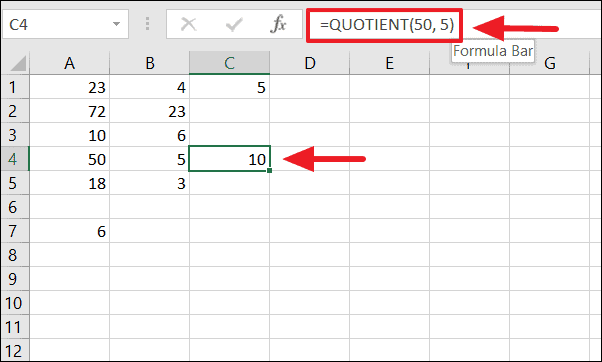
কিন্তু, যখন আপনি একটি অবশিষ্টাংশ দিয়ে দুটি সংখ্যাকে ভাগ করেন, তখন বিভাজন চিহ্নটি একটি দশমিক সংখ্যা উৎপন্ন করে যখন QUOTIENT সংখ্যাটির শুধুমাত্র পূর্ণসংখ্যার অংশ প্রদান করে।
উদাহরণস্বরূপ, =A1/B1 5.75 প্রদান করে এবং =QUOTIENT(A1,B1) 5 প্রদান করে।

আপনি যদি শুধুমাত্র একটি বিভাগের অবশিষ্টাংশ চান, একটি পূর্ণসংখ্যা নয়, তাহলে Excel MOD ফাংশন ব্যবহার করুন।
উদাহরণস্বরূপ, =MOD(A1,B1) বা =MOD(23/4) 3 প্রদান করে।

#DIV/O! ত্রুটি
#DIV/O! এক্সেলের ডিভিশন অপারেশনের সাথে যুক্ত সবচেয়ে সাধারণ ত্রুটিগুলির মধ্যে একটি ত্রুটি মান। এই ত্রুটিটি প্রদর্শিত হবে যখন হর 0 হয় বা সেল রেফারেন্সটি ভুল হয়।

আমরা আশা করি এই পোস্টটি আপনাকে Excel এ ভাগ করতে সাহায্য করবে।
